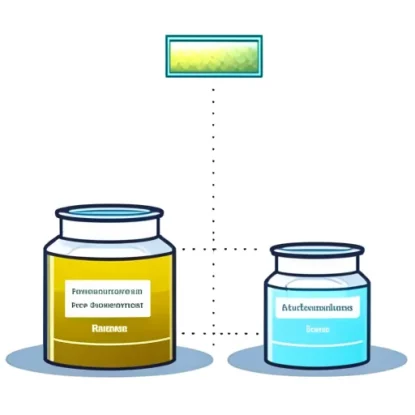Проверка наличия файла httpd.conf
Когда вы столкнулись с проблемой потери файла httpd.conf для Apache в Ubuntu, первым шагом является проверка наличия этого файла на вашей системе. Существует несколько способов выполнить эту проверку.
Где искать файл httpd.conf в Ubuntu?
В стандартной установке Apache на Ubuntu, файл httpd.conf обычно находится в директории /etc/apache2. Откройте терминал и выполните команду:
ls /etc/apache2/httpd.conf
Если файл существует, вы увидите его в списке результатов. Если файла нет, это может означать, что он был удален или переименован.
Проверка файловой системы на наличие файла httpd.conf
Если вы не смогли найти файл httpd.conf с помощью команды ls, следующим шагом является проверка файловой системы на его наличие. Выполните следующую команду в терминале:
sudo find / -name "httpd.conf"
Это сканирование может занять некоторое время, так как система ищет файл httpd.conf во всей файловой системе. Если файл будет найден, его путь будет отображен в результате. Если файл не будет найден, это может значить, что его действительно нет в системе.
Обязательно проведите эти проверки, чтобы убедиться, что файл httpd.conf отсутствует, прежде чем переходить к восстановлению или переустановке Apache в Ubuntu. Это позволит исключить возможность ошибки при поиске файла и сосредоточиться на поиске решения проблемы.
Восстановление httpd.conf
Когда файл httpd.conf потерян в Ubuntu, возникает необходимость в его восстановлении. В этом разделе мы рассмотрим несколько способов восстановления httpd.conf.
Использование резервной копии файла httpd.conf
Если у вас есть резервная копия файла httpd.conf, это может быть наиболее простым способом восстановления. Выполните следующие шаги:
- Найдите резервную копию файла httpd.conf. Часто резервные копии сохраняются в директории
/etc/apache2/backup/. - Скопируйте резервную копию в директорию, где должен находиться файл httpd.conf:
/etc/apache2/. - Переименуйте резервную копию в
httpd.conf. - Перезапустите Apache, чтобы изменения вступили в силу.
Восстановление файла httpd.conf из источников Apache
Если у вас нет резервной копии файла httpd.conf, вы можете восстановить его из источников Apache. Выполните следующие шаги:
- Откройте терминал и выполните команду:
sudo cp /etc/apache2/apache2.conf /etc/apache2/httpd.conf
Эта команда скопирует файл apache2.conf в файл httpd.conf.
- Перезапустите Apache, чтобы изменения вступили в силу.
Создание нового файла httpd.conf
Если ни у вас нет резервной копии файла httpd.conf, ни возможности восстановить его из источников Apache, необходимо создать новый файл httpd.conf. Выполните следующие шаги:
- Откройте терминал и выполните команду:
sudo nano /etc/apache2/httpd.conf
Эта команда откроет редактор Nano для создания и редактирования файла httpd.conf.
-
Введите необходимую конфигурацию для Apache в файле httpd.conf.
-
Сохраните файл и закройте редактор Nano.
-
Перезапустите Apache, чтобы изменения вступили в силу.
Восстановление файла httpd.conf важно для нормального функционирования Apache в Ubuntu. Выберите наиболее подходящий способ восстановления, в зависимости от доступных резервных копий и наличия источников Apache.
Переустановка Apache в Ubuntu
Если ни один из предыдущих способов восстановления файла httpd.conf не привел к желаемым результатам, вы можете решить переустановить Apache. В этом разделе мы рассмотрим процесс переустановки Apache в Ubuntu.
Удаление Apache и его компонентов
Перед переустановкой Apache необходимо удалить существующую установку и все связанные компоненты. Выполните следующие шаги:
- Откройте терминал и выполните команду:
sudo apt-get purge apache2*
Эта команда удалит Apache и все связанные компоненты.
- Убедитесь, что все связанные пакеты были полностью удалены, выполнив команду:
dpkg -l | grep apache
Если результатом команды является пустой список, это означает, что все компоненты Apache были удалены.
Установка Apache с помощью пакетного менеджера
После удаления предыдущей установки Apache можно приступить к его переустановке. Воспользуйтесь пакетным менеджером для выполнения этой операции. Выполните следующие шаги:
- Откройте терминал и выполните команды:
sudo apt-get update
sudo apt-get install apache2
Первая команда обновит списки пакетов, а вторая команда установит Apache.
- После завершения установки Apache будет запущен автоматически. Убедитесь, что он работает, выполнив команду:
sudo systemctl status apache2
Если результатом команды является сообщение, указывающее на успешное выполнение Apache, это означает, что он был успешно установлен и запущен.
Настройка нового файла httpd.conf для Apache
После переустановки Apache в Ubuntu новый файл httpd.conf может быть создан автоматически, или вам может потребоваться создать его вручную. Выполните следующие шаги:
- Если новый файл httpd.conf не был создан автоматически, откройте терминал и выполните команду:
sudo nano /etc/apache2/httpd.conf
Эта команда откроет редактор Nano для создания и редактирования нового файла httpd.conf.
-
Введите необходимую конфигурацию для Apache в новом файле httpd.conf.
-
Сохраните файл и закройте редактор Nano.
-
Перезапустите Apache, чтобы изменения вступили в силу.
После переустановки Apache и настройки нового файла httpd.conf вы сможете восстановить функциональность и настройки для вашего сервера.
Использование альтернативных конфигурационных файлов
Если вы потеряли файл httpd.conf для Apache в Ubuntu и не можете его восстановить, вы можете использовать альтернативные конфигурационные файлы для настройки Apache. В этом разделе мы рассмотрим два популярных метода: настройку виртуальных хостов и использование файлов .htaccess.
Настройка виртуальных хостов вместо файла httpd.conf
Виртуальные хосты позволяют настраивать различные сайты на одном сервере Apache. Вы можете использовать их вместо файла httpd.conf для определения конфигурации каждого веб-сайта. Выполните следующие шаги:
- Откройте терминал и выполните команду:
sudo nano /etc/apache2/sites-available/your-site.conf
Замените your-site.conf на имя вашего виртуального хоста.
-
Введите необходимую конфигурацию для вашего виртуального хоста в открывшемся файле.
-
Сохраните файл и закройте редактор Nano.
-
Активируйте виртуальный хост, выполнив команду:
sudo a2ensite your-site.conf
Замените your-site.conf на имя вашего виртуального хоста.
- Перезапустите Apache, чтобы изменения вступили в силу.
Использование файлов .htaccess для конфигурации Apache
Файлы .htaccess позволяют настраивать Apache для каждого конкретного каталога в вашем веб-сервере. Вы можете использовать их для определения специфических правил и параметров без изменения основной конфигурации. Выполните следующие шаги:
-
Откройте терминал и переместитесь в каталог, где вы хотите создать файл
.htaccess. -
Создайте файл
.htaccessс помощью команды:
touch .htaccess
- Откройте файл
.htaccessдля редактирования, выполнив команду:
nano .htaccess
-
Введите необходимые правила и параметры для вашего веб-сервера в файле
.htaccess. -
Сохраните файл и закройте редактор Nano.
Оба этих метода позволяют настраивать Apache на более гибкий и индивидуальный уровень, без изменения основного файла httpd.conf. В зависимости от ваших потребностей, выберите подходящий метод для настройки и управления вашим веб-сервером.
Предотвращение потери файла httpd.conf
Чтобы предотвратить потерю файла httpd.conf в будущем, существуют несколько мер предосторожности, которые можно принять. В этом разделе мы рассмотрим некоторые способы предотвращения потери файла httpd.conf.
Регулярное создание резервных копий файла httpd.conf
Регулярное создание резервных копий файла httpd.conf является одним из самых важных мер предосторожности. Вы можете настроить автоматическое резервное копирование с использованием инструментов резервного копирования, таких как Cron или скрипты резервного копирования. Например, можно создать еженедельную резервную копию файла httpd.conf и сохранить ее в безопасном месте. В случае потери файла, вы сможете восстановить его из последней резервной копии.
Сохранение копии файла httpd.conf в облачном хранилище
Сохранение копии файла httpd.conf в облачном хранилище также является эффективным способом предотвращения его потери. Вы можете использовать сервисы облачного хранения, такие как Dropbox, Google Drive или Amazon S3, для хранения резервных копий файла httpd.conf. При потере файла, вы сможете легко восстановить его из облачного хранилища.
Создание системы контроля версий для файла httpd.conf
Создание системы контроля версий для файла httpd.conf может быть полезным при предотвращении потери и восстановлении предыдущих версий файла. Вы можете использовать инструменты контроля версий, такие как Git, для отслеживания изменений и создания резервных копий разных версий файла httpd.conf. Это позволит вам вернуться к ранее сохраненной версии, если текущий файл потерян или поврежден.
Применение этих мер предосторожности поможет предотвратить потерю файла httpd.conf и обеспечит вам возможность восстановления конфигурации Apache в случае проблем. Выберите подходящий вам способ или комбинируйте несколько из них для максимальной защиты.